Bitnami Redmineインストール(Windows)
Windows 2008 Server R2 にRedmineをインストールしてみた。
今回インストールしたのは、「Bitnami Redmine 3.2.0」
Redmine本体とMySQLがオールインワンでインストールできます。
ダウンロードは↓から
Install Redmine, Download Redmine
<インストール手順>
1.ダウンロードしたインストーラを実行
2.言語の選択
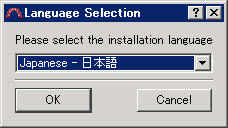
3.セットアップ
「次へ」をクリック

4.コンポーネント選択
すべてチェックする
特にPhpMyAdminはあると便利!
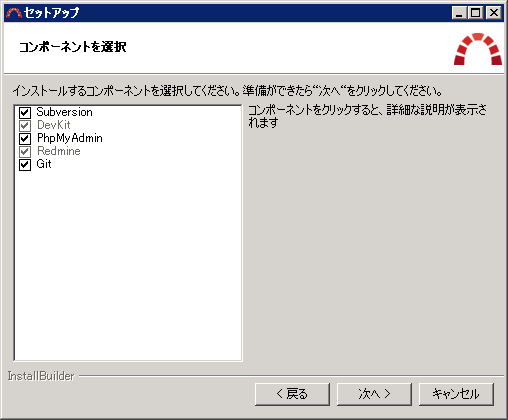
5.インストール先の指定
任意の場所を指定する。
デフォルトでは、Cドライブにインストールされるが、今回はDドライブに変更した。
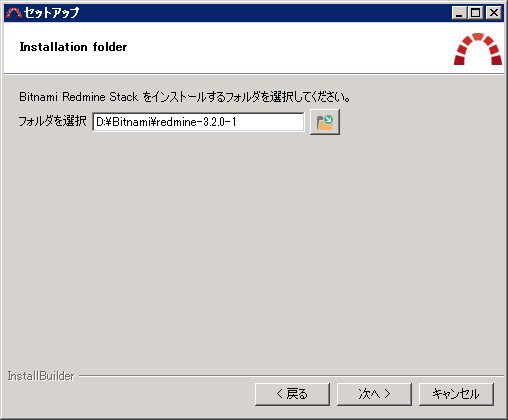
6.管理者アカウントの作成
管理者アカウントなので「Admin」にした。
たぶん、好きな名前で大丈夫。
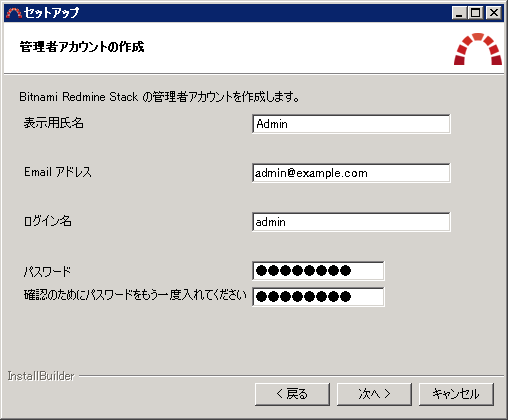
7.Webサーバポートの指定
81番はすでに使用していたので、8081番に変更
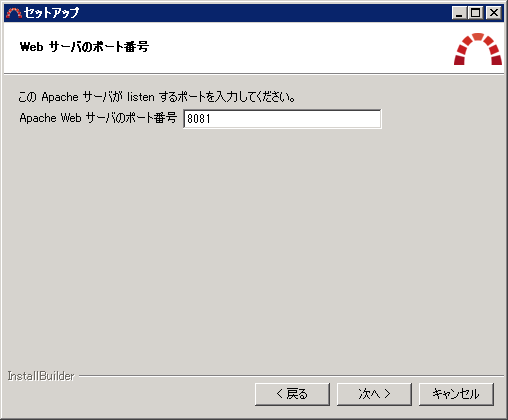
8.データベースで使用する言語の指定
「日本語」を選択

9.Redmineで使用するメールサーバを指定
今回は、自前のメールサーバを使用するので、後で設定する。
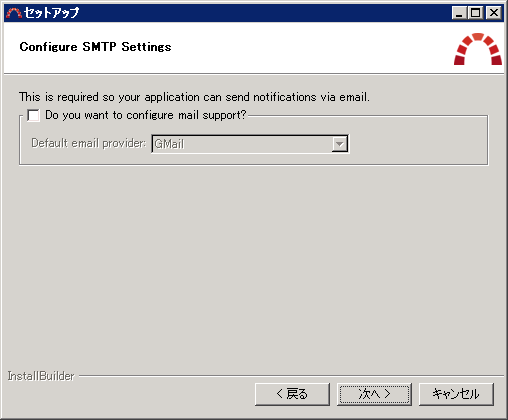
チェックすると詳しく説明してくれます。
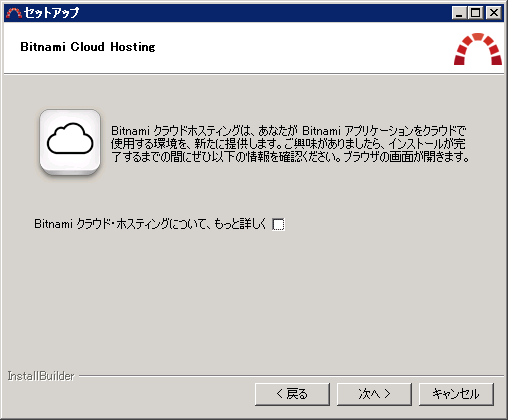
11.インストール設定完了
「次へ」をクリックするとインストールが始まります。

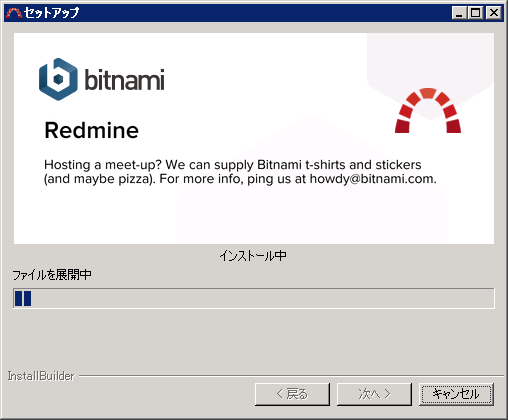
12.インストール完了!
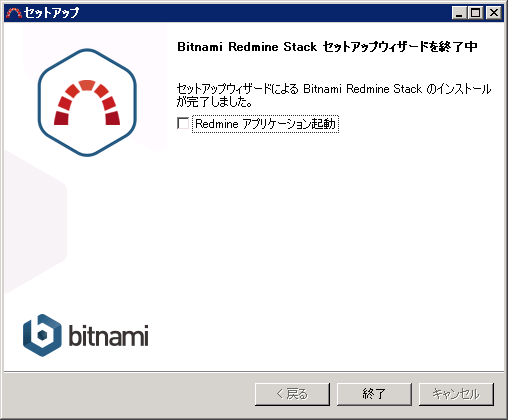
メールサーバの設定は、また後日に!